
AutoLap設定が上手くいかず模索中。

この値をConnect IQから入力しておく。
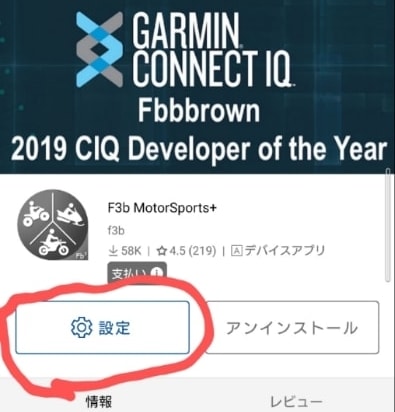
longitude、latitudeを入力して保存する。
ここに入力された値は、override the starting autolap locationする、となっている。

ちなみにLap Distanceは AutoLap by Distanceモードで使用されるパラメータなので、どんな数値が入っていても関係ない、はず。だけどゼロにしておいたほうが無難かも。
走行開始前に、

4段階のバーがフル表示になったらスタートボタンを押す。
LAP by Position設定のおさらい。
・LAPはActivity開始地点と手動でLAPボタン(SETボタン)を押した地点で発生する。
・LAPボタンを押すたびにLAPボタンで設定したLAP地点が上書きされる。
・longitude、latitudeの入力は十進法。
XX°YY′ZZ″(°度 ′分 ″秒)は、分、秒を0.6で割れば良い。
ちなみにGoogle Mapでは両方の値が出る。
モトビのフィニッシュライン辺りの緯度経度を調べてみる。

赤スポットをクリックして地点の情報を見ると十進法の値も表示されている。

赤スポットをクリックして地点の情報を見ると十進法の値も表示されている。

この値をConnect IQから入力しておく。
右下の「マイデバイス」を押してデバイスの管理画面へ。
画面真ん中あたりの「マイアプリ」を押す。
motorsports+を選んで設定ボタンを押す。
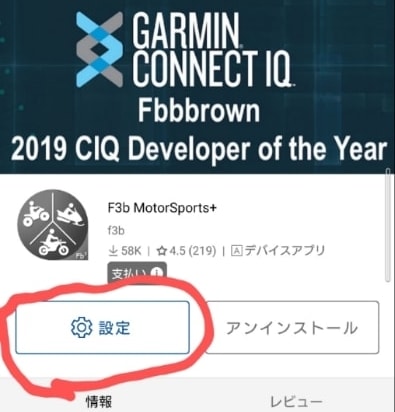
longitude、latitudeを入力して保存する。

ここに入力された値は、override the starting autolap locationする、となっている。
であれば、計測開始後LAPボタンを押さなければ常にこの地点でLAPされるはず、はず、、、はずだ。
念のため時計側でこの数値が反映されているか確認。大丈夫そうだ。

なお、時計側で「Clear AutoLap」するとこの入力値はゼロにリセットされる。
ちなみにLap Distanceは AutoLap by Distanceモードで使用されるパラメータなので、どんな数値が入っていても関係ない、はず。だけどゼロにしておいたほうが無難かも。
ここまでが下準備。
走行開始前に、
まずアプリ起動前に時計のMENUを長押ししてメニューから
・システム>データ記録 :スマートではなくより高精度の「毎秒」を選ぶ。(バッテリーは毎秒の方が消耗する)
・センサー>コンパス:使用する場所で校正する
で、アプリを起動してGPSが捕捉されるまで少し待つ。

4段階のバーがフル表示になったらスタートボタンを押す。
ということで次回これで上手く測定できるか試す。
しかし、このアプリ使っている人 他にいないのか。




















※コメント投稿者のブログIDはブログ作成者のみに通知されます